هنگامی که شما نصب وردپرس ، معمولاً یکی از اولین کارهایی که می کنید نصب پلاگین ها است. با رشد سایت و مهارت های شما ، به سرعت متوجه می شوید که برخی از افزونه ها بهترین گزینه برای شما نیستند. خوب ، مهم است که آن افزونه ها را غیرفعال و حذف کنید. در این مقاله ، ما به شما نشان خواهیم داد که چگونه یک افزونه وردپرس را به درستی حذف کنید و دلیل مهم بودن آن را توضیح دهید.
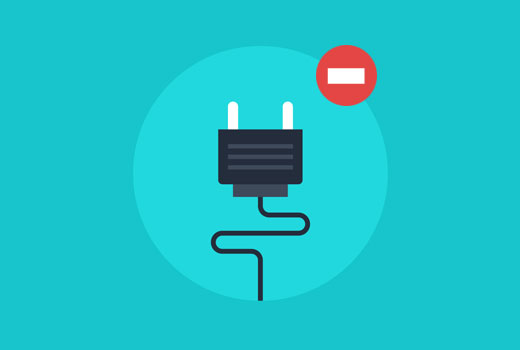
چرا باید افزونه وردپرس را حذف نصب کنید؟ h4>
هزاران افزونه وردپرس در دسترس است و شما می توانید به راحتی هر افزونه وردپرس را بر روی سایت خود نصب کنید. با این حال ، همچنین مهم است که پلاگین های WordPress را که نمی خواهید استفاده کنید حذف کنید.
افزونه های وردپرس مانند برنامه هایی هستند که می توانید در سایت خود اجرا کنید. این به آنها امکان کنترل بی نظیر سایت شما را می دهد. در حالی که نویسندگان افزونه تمام تلاش خود را برای ایمن و ایمن بودن افزونه ها انجام می دهند ، اما تاریخچه به ما نشان می دهد که گاه گاهی اشتباهاتی رخ می دهد.
این بدان معنی است که هر افزونه ای که در سایت خود استفاده نمی کنید می تواند مسئولیت احتمالی باشد
نگهداری پرونده های غیرضروری در سایت شما همچنین باعث افزایش پشتیبان وردپرس اندازه. این به این معنی است که بارگیری یا بازیابی نسخه پشتیبان زمان بیشتری نیاز دارد.
بله ، قطعاً می توانید به همان تعداد افزونه وردپرس نصب کنید. با این حال اگر از افزونه استفاده نمی کنید ، بنابراین معتقدیم که باید آن را به درستی حذف نصب کنید.
تفاوت غیرفعال سازی و حذف نصب پلاگین وردپرس h4>
بسیاری از کاربران این عادت را دارند که به سادگی به صفحه افزونه ها بروند و افزونه هایی را که نمی خواهند استفاده کنند غیرفعال کنند.
غیرفعال کردن افزونه بدون حذف دائمی آن برای رفع اشکال و رفع اشکال بسیار مفید است زیرا در صورت فعال سازی مجدد تنظیمات و پیکربندی شما را در محل نگه می دارد. با این حال اغلب کاربران در نهایت راه حل دیگری پیدا می کنند و دیگر هرگز از این افزونه استفاده نمی کنند.
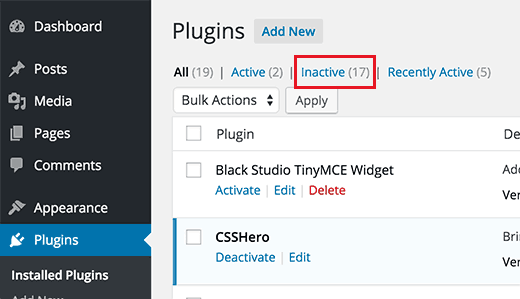
یک افزونه غیرفعال شده وردپرس می تواند سایت شما را آسیب پذیر کند زیرا همچنان می تواند برای اجرای کد مخرب در سایت شما استفاده شود. اکثر افراد اقدامات امنیتی مناسبی مانند افزودن فایروال مانند را انجام نمی دهند Sucuri ، غیرفعال کردن اجرای PHP ، و غیره
در حالی که برای پلاگین های غیرفعال که در مخزن وردپرس میزبانی می شوند ، اعلان های به روز رسانی دریافت می کنید ، اما آنها را برای پلاگین های برتر دریافت نمی کنید.
به همین دلیل است که ما همیشه توصیه می کنیم فقط وقتی افزونه را غیرفعال کردید ، باید آن را غیرفعال کنید. اگر به زودی قصد فعال سازی آن را ندارید ، بهتر است پلاگین را حذف نصب کنید.
با نصب صحیح افزونه ، پایگاه داده خود را از “داده های ناخواسته” که پلاگین ها اغلب پشت سر می گذارند پاک نگه دارید.
به یاد داشته باشید که همیشه می توانید افزونه را بارگیری و دوباره نصب کنید.
نحوه حذف پلاگین وردپرس h4>
وردپرس حذف نصب افزونه ها از منطقه مدیر را آسان می کند. به سادگی وارد داشبورد وردپرس خود شوید و به صفحه افزونه ها بروید.
لیستی از افزونه های نصب شده فعلی را در سایت خود مشاهده خواهید کرد. افزونه های فعال با رنگ زمینه آبی برجسته می شوند و برای غیرفعال کردن آنها پیوند زیر وجود دارد.
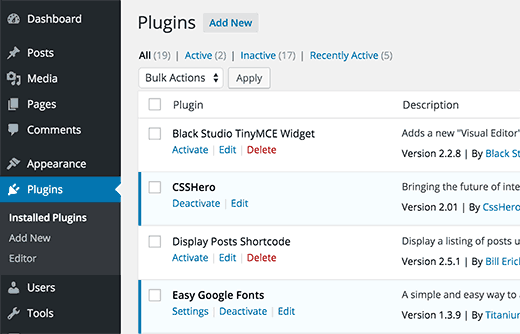
افزونه های غیر فعال پیوندهایی برای فعال کردن ، ویرایش یا حذف آنها در زیر دارند. روی پیوند حذف در زیر افزونه ای که می خواهید حذف کنید کلیک کنید.
اکنون وردپرس از شما می خواهد تأیید کنید که می خواهید افزونه را حذف کنید.
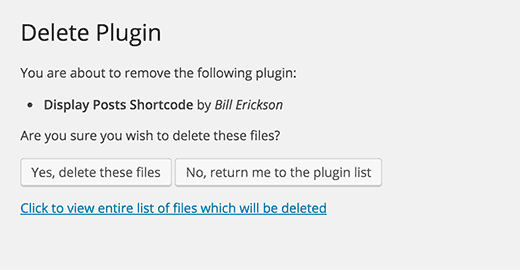
باید روی دکمه “بله ، این پرونده ها را حذف کنید” کلیک کنید. اکنون وردپرس با خیال راحت افزونه را از سرور وب شما حذف می کند.
این همه شماست که با موفقیت یک افزونه را از سایت وردپرس خود حذف نصب کرده اید.
چند مرحله دیگر وجود دارد که می توانید برای حذف تمام آثار پلاگین انجام دهید. با این حال ، این مراحل اختیاری است و برای مبتدیان مطلق توصیه نمی شود.
حذف فایلهای اضافی اضافه شده توسط یک افزونه وردپرس h4>
در بیشتر موارد ، حذف ساده افزونه وردپرس باعث حذف کامل آن می شود. با این حال ، برخی از پلاگین ها هستند که فایل ها را خارج از پوشه پلاگین ها ذخیره می کنند. با پاک کردن افزونه ، این پرونده ها حذف نمی شوند.
با استفاده از سرویس گیرنده FTP . با استفاده از FTP به وب سایت خود متصل شوید و سپس به / wp-content / folder بروید.
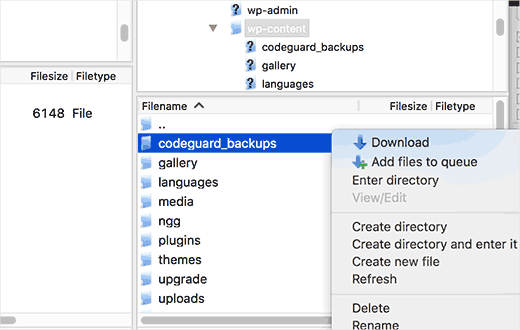
بسیاری افزونه های پشتیبان گیری از وردپرس ، پلاگین های گالری ، و لغزنده ها داده ها را مستقیماً در پوشه wp-content ایجاد و ذخیره می کنند. اگر پشتیبان کاملی از سایت وردپرس خود ندارید ، پس باید این پرونده ها را به عنوان پشتیبان در رایانه بارگیری کنید.
پس از آن می توانید با خیال راحت این پرونده ها را از سرور خود حذف کنید.
حذف کد کوتاه استفاده نشده در وردپرس h4>
بسیاری از افزونه های وردپرس از کد کوتاه برای افزودن موارد به پست های خود یا صفحات هنگامی که افزونه را غیرفعال یا حذف کردید ، این کد کوتاه در پست های شما قابل مشاهده می شود و کاملاً زشت به نظر می رسند.
ceptspluginshortcode Prophet
با اضافه کردن این کد در فایل functions.php یا یک افزونه وردپرس مخصوص سایت .
add_shortcode ('pluginshortcode'، '__return_false')؛
این کد اساساً کد کوتاه را به عقب اضافه می کند و باعث می شود چیزی نمایش داده نشود. فراموش نکنید که pluginshortcode را با برچسب کد کوتاه استفاده شده توسط افزونه ای که می خواهید حذف کنید جایگزین کنید.
توجه به این نکته مهم است که اگر هرگز تصمیم به استفاده مجدد از آن افزونه گرفتید ، باید این کد را حذف کنید.
برای دستورالعمل های دقیق تر ، به راهنمای ما در مورد نحوه یافتن و حذف کد کوتاه استفاده شده از پست های وردپرس .
پاک کردن پایگاه داده وردپرس h4>
برخی از افزونه های وردپرس جداول خود را در پایگاه داده وردپرس ایجاد می کنند. اگر در این جداول داده های زیادی وجود داشته باشد ، این امر باعث افزایش اندازه پشتیبان گیری از وردپرس می شود.
با استفاده از phpMyadmin می توانید آن جداول را حذف کنید. با این حال ، ما باید به شما هشدار دهیم که باید در ایجاد هرگونه تغییر در پایگاه داده وردپرس بسیار مراقب باشید. مثل همیشه ، توصیه می شود قبل از انجام هر اقدامی از نسخه پشتیبان تهیه کنید.
همه ارائه دهندگان میزبانی وردپرس توصیه شده cPanel را با phpMyAdmin ارائه می دهیم. وارد حساب cPanel خود شوید و به بخش پایگاه داده بروید. در آنجا نماد phpMyAdmin را پیدا خواهید کرد.
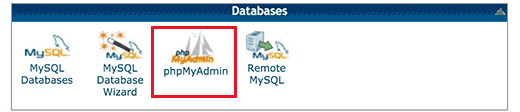
با کلیک بر روی آن ، phpMyAdmin راه اندازی می شود. شما باید بر روی پایگاه داده خود کلیک کنید و سپس جداولی را که می خواهید حذف کنید انتخاب کنید. در زیر لیست جداول ، یک کشویی با عنوان “با انتخاب شده” را مشاهده خواهید کرد. شما باید بر روی کشویی کلیک کنید و سپس “رها کردن” را انتخاب کنید.
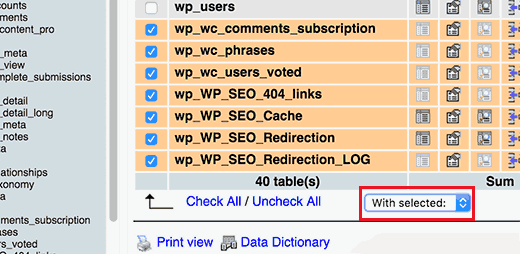
اکنون اخطاری مبنی بر پاک کردن این جداول مشاهده خواهید کرد. برای تأیید عملکرد باید روی Yes کلیک کنید. لطفاً توجه داشته باشید که غیرقابل برگشت است ، پس از حذف شما نمی توانید این جداول را بازیابی کنید ، مگر اینکه پشتیبان تهیه کنید.
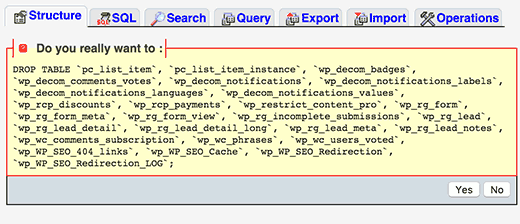
phpMyAdmin اکنون جداول را رها کرده و تمام داده های آن جداول را حذف می کند.
برای جزئیات بیشتر ، ممکن است بخواهید راهنمای مبتدی ما را به مدیریت پایگاه داده وردپرس با phpMyAdmin .
امیدواریم این مقاله به شما کمک کند تا یاد بگیرید چگونه یک افزونه وردپرس را به درستی حذف کنید. همچنین ممکن است بخواهید راهنمای ما را در مورد چگونگی غیرفعال کردن تمام افزونه های وردپرس در صورت عدم دسترسی به wp-admin .
اگر این مقاله را دوست داشتید ، لطفاً در کانال YouTube برای آموزش های ویدئویی وردپرس. همچنین می توانید ما را در Twitter و فیس بوک .
منبع:
https://www.wpbeginner.com/beginners-guide/how-to-properly-uninstall-a-wordpress-plugin/.
